Θα θέλατε να εκτελέσετε WordPress ή άλλες εφαρμογές ιστού στον υπολογιστή σας, ώστε να μπορείτε εύκολα να δοκιμάσετε και να σχεδιάσετε ιστότοπους; Εδώ θα δούμε πώς μπορείτε να λάβετε τις πιο πρόσφατες εφαρμογές ιστού στον υπολογιστή σας σε λίγα μόνο γρήγορα βήματα.
Πολλές εφαρμογές ιστού σήμερα, όπως το WordPress, το MediaWiki και άλλα, είναι ανοιχτού κώδικα και μπορούν να εκτελεστούν δωρεάν από οποιονδήποτε υπολογιστή με έναν απλό τοπικό διακομιστή ιστού. Είναι συχνά πολύ δύσκολο να εγκατασταθούν στον υπολογιστή σας, καθώς απαιτούν μια σειρά εξαρτήσεων όπως η PHP και η MySQL. Η Microsoft έχει εργαστεί για να το κάνει πιο εύκολο, απελευθερώνοντας το Windows Web Platform Installer. Αυτό σας επιτρέπει να εγκαταστήσετε πολλές δημοφιλείς εφαρμογές ιστού και δωρεάν εργαλεία στα Windows με λίγα μόνο κλικ.
Εδώ θα δούμε πώς να εγκαταστήσετε το WordPress και το δωρεάν Visual Web Developer 2010 Express για να επεξεργαστείτε τον κώδικα ιστού με το Web Platform Installer. Ωστόσο, εάν προτιμάτε να εγκαταστήσετε μια διαφορετική εφαρμογή ή εργαλείο ιστού, μη διστάσετε να επιλέξετε αυτά καθώς οι εγκαταστάσεις είναι γενικά παρόμοιες.
Ξεκινώντας
Μεταβείτε στον ιστότοπο ανάπτυξης της Microsoft και πραγματοποιήστε λήψη του Web Platform Installer ( παρακάτω σύνδεσμος ). Αυτό θα κατεβάσει πολύ γρήγορα, καθώς είναι απλώς ένας μικρός φορτωτής. Όταν εκτελείτε αυτόν τον φορτωτή, θα κατεβάσει τα αρχεία του προγράμματος εγκατάστασης πλατφόρμας Web. Ο Web Platform Installer λειτουργεί σε XP, Vista και Windows 7, καθώς και στις σχετικές εκδόσεις του Windows Server.
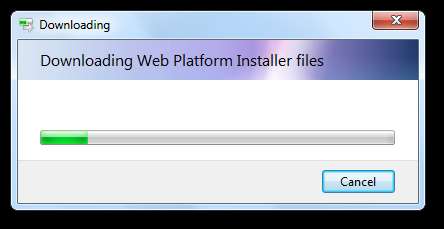
Μετά από μερικές στιγμές, το πρόγραμμα εγκατάστασης πλατφόρμας Web θα ανοίξει και θα φορτώσει πληροφορίες σχετικά με τις τελευταίες προσφορές ιστού.
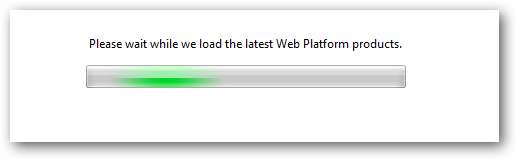
Τώρα μπορείτε να επιλέξετε αυτό που θέλετε να εγκαταστήσετε. Μπορείτε να επιλέξετε γρήγορα τα προτεινόμενα προϊόντα για διάφορες κατηγορίες όπως Διακομιστής Ιστού , Βάση δεδομένων , κι αλλα.

Εναλλακτικά, κάντε κλικ στο Προσαρμόστε στην κατηγορία
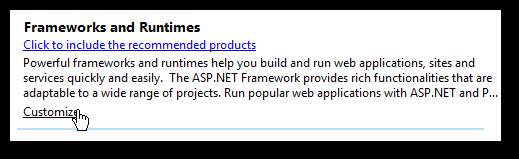
και επιλέξτε ακριβώς αυτό που θέλετε να εγκαταστήσετε. Σημειώστε ότι τα στοιχεία που είναι ήδη εγκατεστημένα στον υπολογιστή σας θα είναι γκριζαρισμένα.
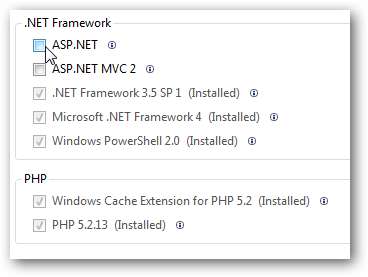
Θέλαμε να εγκαταστήσουμε το Visual Web Developer 2010 Express, οπότε επιλέξτε Προσαρμόστε υπό Εργαλεία και επιλέξτε Visual Web Developer 2010 Express .

Ή, για περισσότερες προκαθορισμένες επιλογές, επιλέξτε Επιλογές στο κάτω μέρος του παραθύρου.
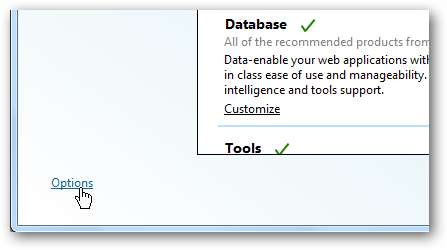
Μπορείτε να επιλέξετε να προσθέσετε εργαλεία πολυμέσων, προγραμματιστών και επιχειρήσεων στις λίστες ή να προσθέσετε μια νέα προκαθορισμένη λίστα από μια ροή.
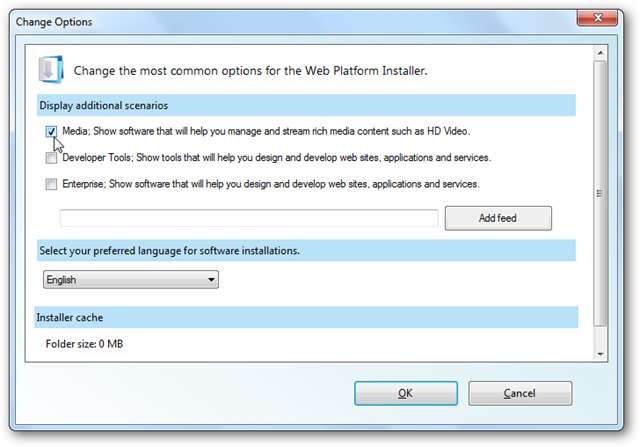
Επιλέξτε συγκεκριμένες εφαρμογές Web για εγκατάσταση
Θέλαμε να εγκαταστήσουμε το WordPress, οπότε αντί να επιλέξουμε μια προεπιλογή, επιλέξτε το Εφαρμογές Ιστού καρτέλα στα αριστερά. Τώρα μπορείτε να επιλέξετε από μια ποικιλία εφαρμογών με βάση την κατηγορία ή μπορείτε να τις δείτε όλες μαζί σε ένα Και αυτό είναι το Ζ , Πιο δημοφιλή , ή Υψηλότερη βαθμολογία λίστα.
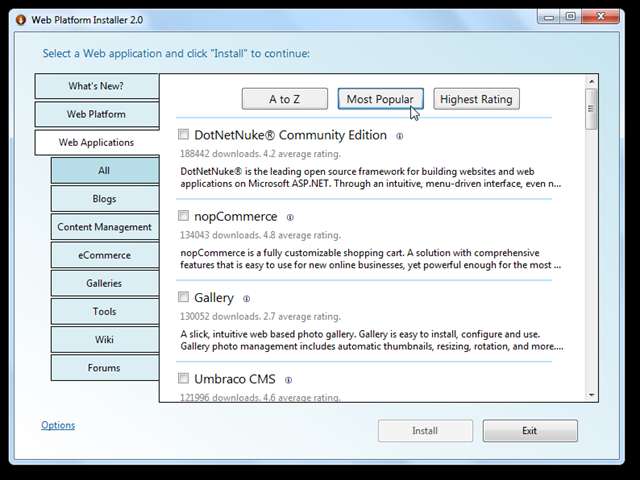
Κάντε κλικ στο πλαίσιο ελέγχου δίπλα στην εφαρμογή που θέλετε να εγκαταστήσετε για να την επιλέξετε ή κάντε κλικ στο " η” Για περισσότερες πληροφορίες.
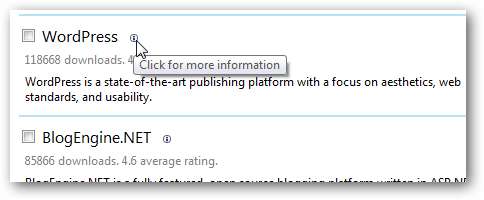
Εδώ είναι το Περισσότερες πληροφορίες παράθυρο για WordPress. Εάν είστε έτοιμοι να το εγκαταστήσετε, κάντε κλικ στο πλαίσιο ελέγχου.
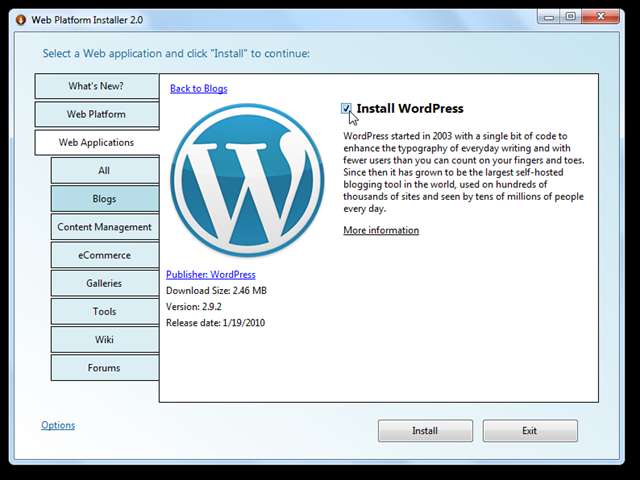
Τώρα μπορείτε να επιστρέψετε και να προσθέσετε περισσότερες εφαρμογές ιστού ή εργαλεία στη λίστα εγκατάστασης, αν θέλετε. Το πρόγραμμα εγκατάστασης πλατφόρμας Web θα εντοπίσει και θα επιλέξει αυτόματα προαπαιτούμενες εφαρμογές όπως η MySQL, οπότε δεν θα χρειαστεί να ανησυχείτε για την εύρεση τους.
Αφού επιλέξετε όλα όσα θέλετε να εγκαταστήσετε, κάντε κλικ στο Εγκαθιστώ κουμπί στο κάτω μέρος του παραθύρου.
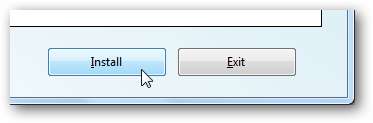
Το Web Platform Installer θα σας δείξει τώρα ό, τι έχετε επιλέξει, συμπεριλαμβανομένων των στοιχείων που επέλεξε αυτόματα. Παρατηρήστε ότι επιλέξαμε να εγκαταστήσουμε μόνο το WordPress και το Visual Web Developer 2010 Express, αλλά επίσης έχει επιλέξει αυτόματα το MySQL και το PHP. Κάντε κλικ Δέχομαι να προχωρήσει.
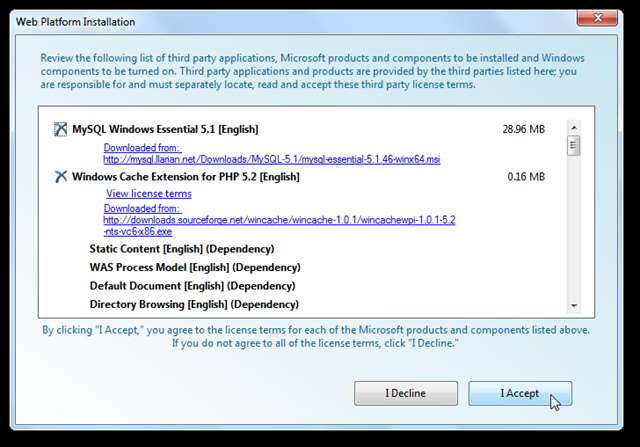
Εισαγάγετε έναν κωδικό πρόσβασης διαχειριστή για τη MySQL πριν ξεκινήσει η εγκατάσταση
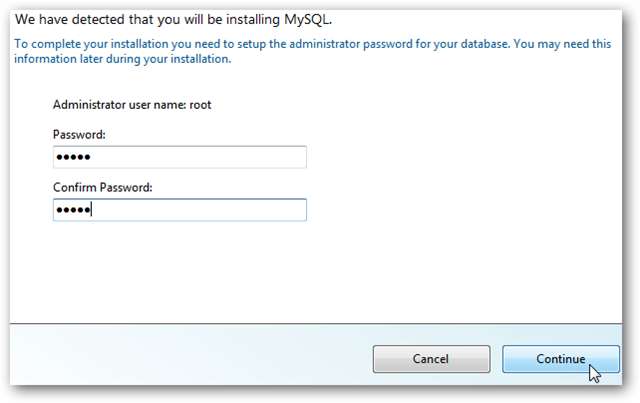
Τώρα το πρόγραμμα εγκατάστασης πλατφόρμας Web θα αναλάβει την αυτόματη λήψη, εγκατάσταση και ρύθμιση όλων των εφαρμογών ιστού. Θα ενεργοποιήσει επίσης προαιρετικά στοιχεία των Windows που ενδέχεται να απαιτούνται στον υπολογιστή σας. Αυτό μπορεί να διαρκέσει αρκετά λεπτά, ανάλογα με τα στοιχεία που επιλέξατε και την ταχύτητα του διαδικτύου σας.
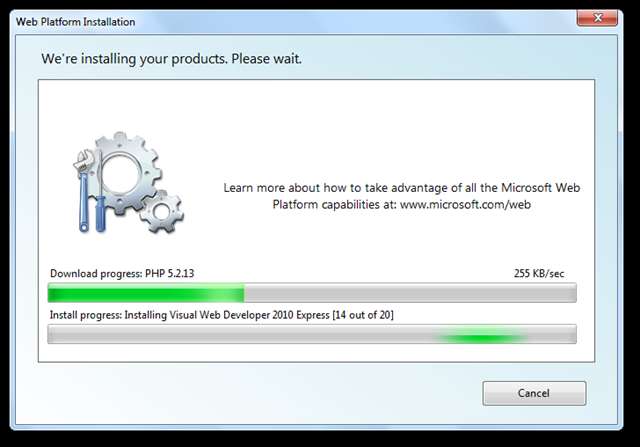
Ρύθμιση του ιστότοπου δοκιμής σας
Μόλις ολοκληρωθεί η εγκατάσταση, θα σας ζητηθεί να εισαγάγετε ορισμένες πληροφορίες σχετικά με τον ιστότοπό σας. Μπορείτε απλά να αποδεχτείτε τις προεπιλογές ή να εισαγάγετε τις δικές σας επιλογές και, στη συνέχεια, να κάνετε κλικ Να συνεχίσει .
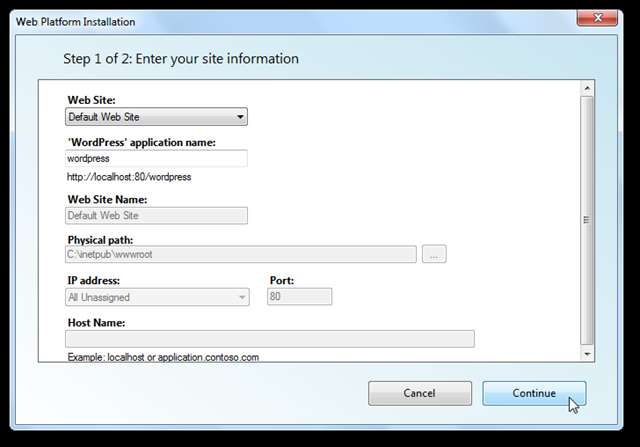
Τώρα θα πρέπει να εισαγάγετε ορισμένες πληροφορίες για τις εφαρμογές ιστού σας. Κατά την εγκατάσταση του WordPress, θα πρέπει να επιλέξετε μια βάση δεδομένων και να εισαγάγετε διοικητικά ονόματα χρήστη και κωδικούς πρόσβασης. Μπορεί επίσης να σας ζητηθεί να εισαγάγετε επιπλέον πληροφορίες για πρόσθετη ασφάλεια, αλλά για έναν τοπικό δοκιμαστικό ιστότοπο αυτό δεν είναι απαραίτητο. Κάντε κλικ Να συνεχίσει όταν τελειώσετε.
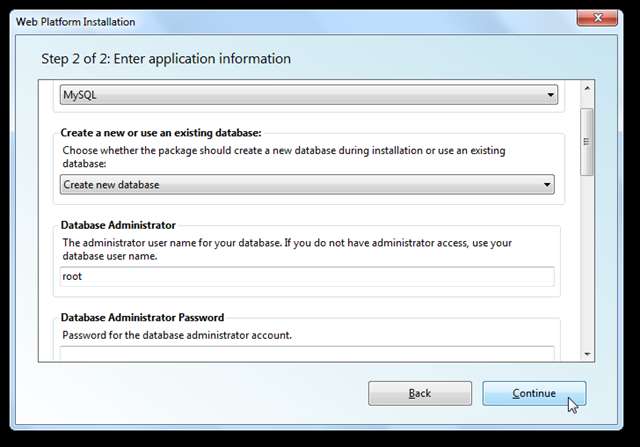
Θα πρέπει να περιμένετε λίγες ακόμη στιγμές, καθώς ολοκληρώνει τη ρύθμιση των εφαρμογών ιστού σας. Το καλό είναι ότι, μόλις τελειώσει, θα είναι έτοιμοι να ξεκινήσουν με ελάχιστη διαμόρφωση.
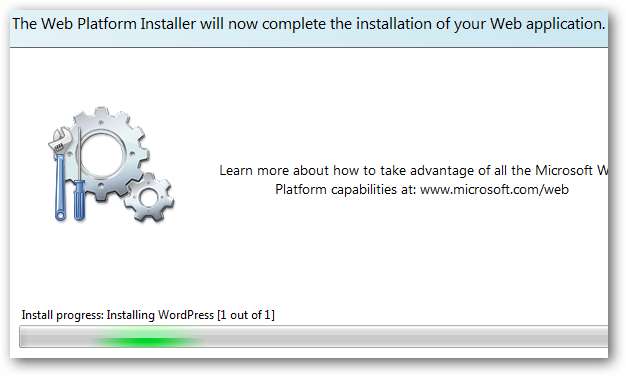
Και τελειώσατε! Το πρόγραμμα εγκατάστασης θα σας ενημερώσει για όλα όσα εγκατέστησε και αν υπήρχαν προβλήματα. Στη δοκιμή μας, το Visual Web Developer 2010 Express απέτυχε να εγκατασταθεί με επιτυχία. Συχνά τα προβλήματα μπορεί να είναι με τη λήψη, οπότε κάντε κλικ Φινίρισμα και στη συνέχεια επιλέξτε τις εφαρμογές που δεν εγκατέστησαν και εκτελέστε ξανά το πρόγραμμα εγκατάστασης.
Τώρα είστε έτοιμοι να εκτελέσετε το WordPress από τον υπολογιστή σας. Κάντε κλικ στο Εκκινήστε το WordPress συνδέστε ή εισάγετε http: // localhost: 80 / wordpress στο πρόγραμμα περιήγησής σας για να ξεκινήσετε.
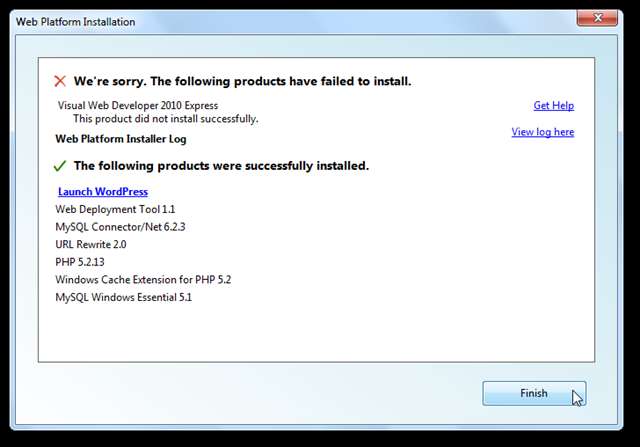
Θα έχετε μόνο λίγο περισσότερη ρύθμιση για να κάνετε στο WordPress για να το εκτελέσετε. Μόλις ανοίξετε τη σελίδα WordPress στο πρόγραμμα περιήγησής σας, εισαγάγετε ένα όνομα για το ιστολόγιό σας και τη διεύθυνση ηλεκτρονικού ταχυδρομείου σας και κάντε κλικ στο Εγκαταστήστε το WordPress .
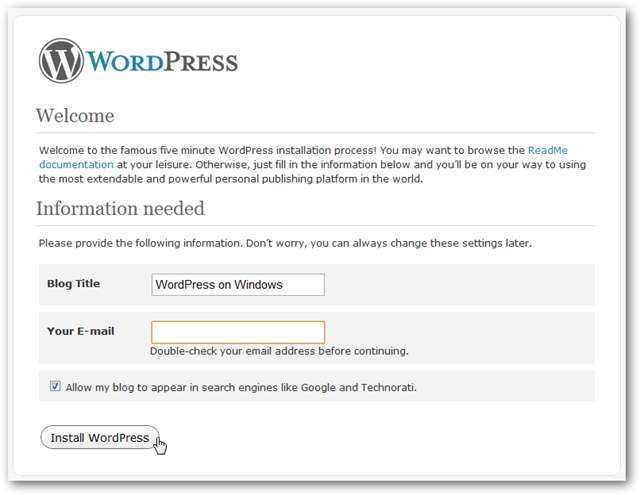
Μετά από λίγα δευτερόλεπτα, θα πρέπει να δείτε ένα Επιτυχία! σελίδα με το όνομα χρήστη σας και έναν προσωρινό κωδικό πρόσβασης. Αντιγράψτε τον κωδικό πρόσβασης και, στη συνέχεια, κάντε κλικ στο Σύνδεση .
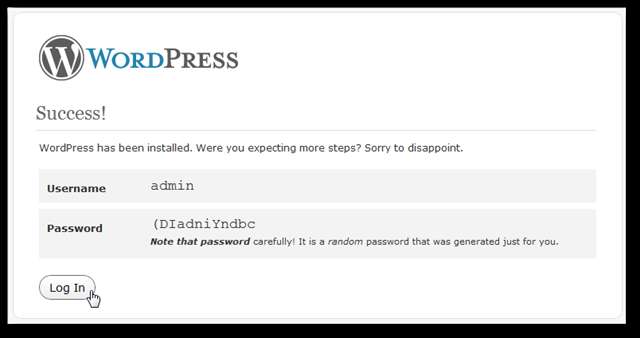
Εισαγω διαχειριστής ως όνομα χρήστη και επικολλήστε τον τυχαίο δημιουργημένο κωδικό πρόσβασης και κάντε κλικ στο Σύνδεση .
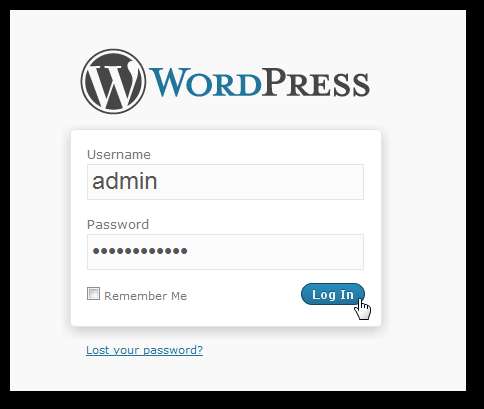
Το WordPress θα σας υπενθυμίσει να αλλάξετε τον προεπιλεγμένο κωδικό πρόσβασης. Κάντε κλικ στο Ναι, μεταβείτε στη σελίδα του προφίλ μου σύνδεσμος για να το κάνετε αυτό.
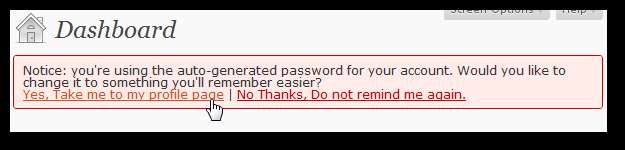
Εισαγάγετε κάτι ευκολότερο για να θυμάστε και κάντε κλικ Ανανέωση προφίλ .
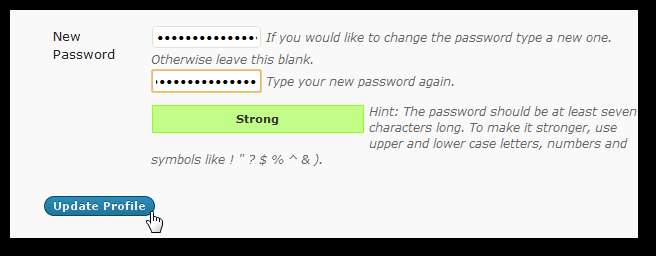
Τώρα είστε έτοιμοι να απολαύσετε τη νέα εγκατάσταση του WordPress στα Windows. Μπορείτε να προσθέσετε προσθήκες και θέματα και οτιδήποτε άλλο θα κάνατε με έναν κανονικό ιστότοπο WordPress. Ακολουθεί ο πίνακας ελέγχου από το localhost.
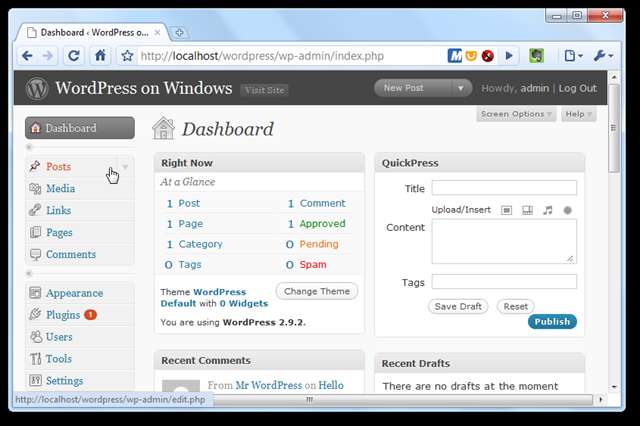
Και εδώ είναι το προεπιλεγμένο ιστολόγιο.
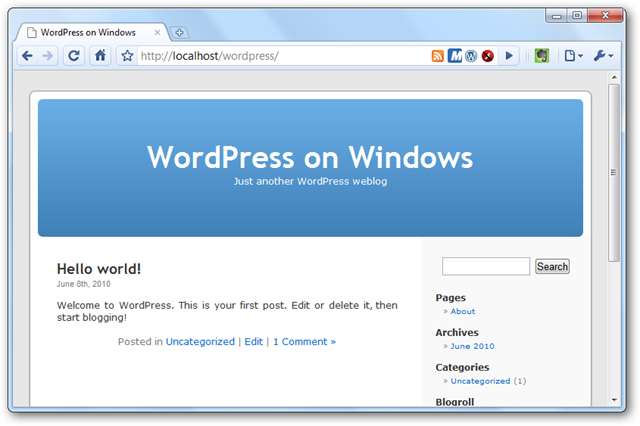
Ρύθμιση του Visual Web Developer 2010 Express
Όπως αναφέρθηκε προηγουμένως, το Visual Web Developer 2010 Express δεν εγκαταστάθηκε σωστά στην πρώτη μας προσπάθεια, αλλά τη δεύτερη φορά που εγκαταστάθηκε άψογα. Μόλις εγκατασταθεί, εκκινήστε το από το αρχικό μενού ως συνήθως. Μπορεί να χρειαστούν λίγα λεπτά για να φορτωθεί κατά την πρώτη εκτέλεση καθώς ολοκληρώνεται η εγκατάσταση.
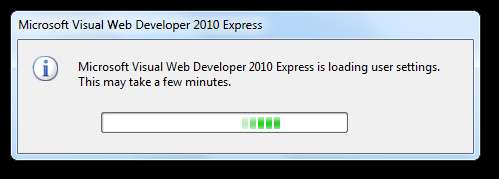
Ίσως παρατηρήσετε ότι η οθόνη εκκίνησης που εμφανίζεται κατά τη φόρτωση του προγράμματος λέει Μόνο για σκοπούς αξιολόγησης . Αυτό συμβαίνει επειδή πρέπει να εγγραφείτε στο πρόγραμμα.
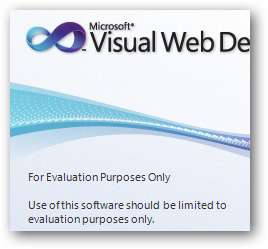
Έχετε 30 ημέρες για να εγγραφείτε το πρόγραμμα, αλλά ας προχωρήσουμε και κάντε το για να βγείτε από αυτό το βήμα. Κάντε κλικ Βοήθεια στη γραμμή μενού και επιλέξτε Εγγραφή προϊόντος .
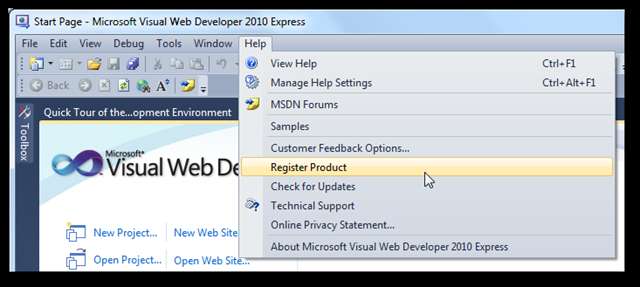
Κάντε κλικ Αποκτήστε ένα κλειδί εγγραφής στο διαδίκτυο στο αναδυόμενο παράθυρο.
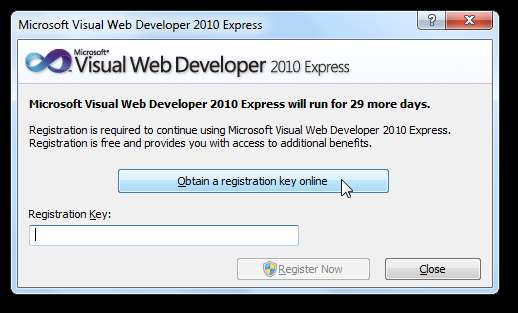
Θα πρέπει να συνδεθείτε με το Windows Live ID και, στη συνέχεια, να συμπληρώσετε μια γρήγορη φόρμα.
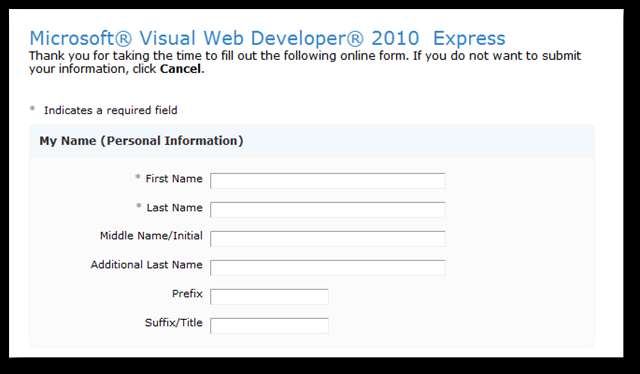
Όταν τελειώσετε, αντιγράψτε το κλειδί εγγραφής που εμφανίζεται και επικολλήστε το στο παράθυρο διαλόγου εγγραφής στο Visual Web Developer.
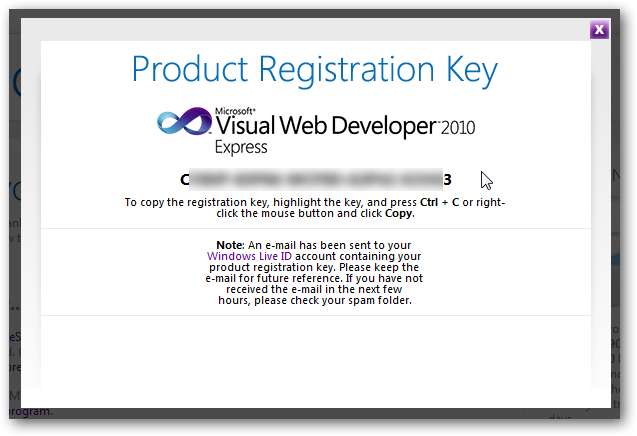
Τώρα έχετε ένα εγγεγραμμένο, δωρεάν πρόγραμμα ανάπτυξης ιστού με πλήρη συμμόρφωση με τα πρότυπα και το IntelliSense για να σας βοηθήσουμε να εργαστείτε πιο έξυπνα και πιο γρήγορα. Και λειτουργεί τέλεια με τις τοπικές εφαρμογές ιστού, ώστε να μπορείτε να δημιουργήσετε, να τροποποιήσετε και, στη συνέχεια, να αναπτύξετε, όλα από την επιφάνεια εργασίας σας με αυτό το απλό πρόγραμμα εγκατάστασης!
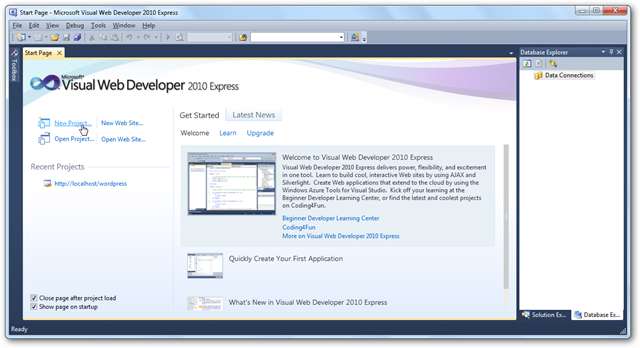
Εγκαταστήστε περισσότερες εφαρμογές
Μπορείτε πάντα να εκτελέσετε ξανά το πρόγραμμα εγκατάστασης πλατφόρμας Web στο μέλλον και να προσθέσετε περισσότερες εφαρμογές αν θέλετε. Η εγκατάσταση προσθέτει έναν σύνδεσμο στο πρόγραμμα εγκατάστασης στο μενού Έναρξη. απλώς εκτελέστε το και επαναλάβετε τα παραπάνω βήματα με τις νέες σας επιλογές.
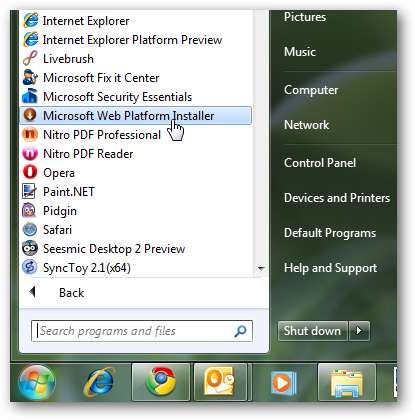
Επίσης, από το πρόγραμμα εγκατάστασης, μπορείτε να καθαρίσετε τα αρχεία εγκατάστασης που κατεβάσατε κατά την εγκατάσταση, εάν θέλετε. Κάντε κλικ στο Επιλογές σύνδεσμος στο κάτω μέρος του παραθύρου και, στη συνέχεια, κάντε κύλιση προς τα κάτω και επιλέξτε Διαγραφή φακέλου προσωρινής μνήμης προγράμματος εγκατάστασης .
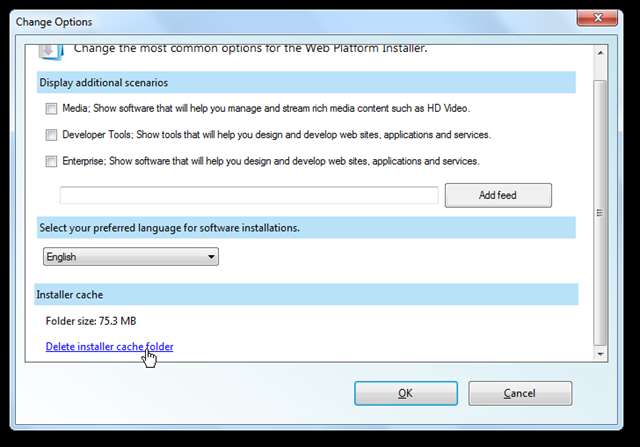
Δυστυχώς, η απεγκατάσταση των εφαρμογών δεν είναι τόσο εύκολη. Εάν θέλετε να απεγκαταστήσετε το πρόγραμμα εγκατάστασης πλατφόρμας Web και όλα όσα έχετε εγκαταστήσει μαζί του, θα πρέπει να απεγκαταστήσετε κάθε στοιχείο ξεχωριστά. Ένας εύκολος τρόπος για να δείτε τι ήταν όλα εγκατεστημένα μαζί είναι να ταξινομήσετε τις καταχωρίσεις Καταργήστε την εγκατάσταση προγραμμάτων κατά ημερομηνία. Στην περίπτωσή μας, εγκαταστήσαμε επίσης κάποιες άλλες εφαρμογές την ίδια ημέρα, αλλά είναι ευκολότερο να δούμε τι εγκαταστάθηκε μαζί.
Ή αν δεν είστε λάτρεις της χρήσης προγραμμάτων και λειτουργιών για την απεγκατάσταση τους, δοκιμάστε ένα πρόγραμμα όπως το Revo Uninstaller Pro.
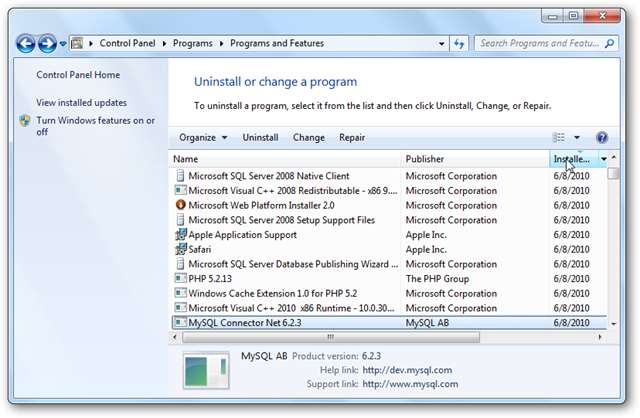
συμπέρασμα
Είτε είστε προγραμματιστής ιστού πλήρους απασχόλησης είτε απλώς απολαμβάνετε τη δοκιμή των πιο πρόσφατων εφαρμογών ιστού, το πρόγραμμα εγκατάστασης πλατφόρμας Web καθιστά γρήγορο και εύκολο να φορτώσετε τον υπολογιστή σας με τα πιο πρόσφατα bit. Στην πραγματικότητα, είναι πιο εύκολο να εγκαταστήσετε αυτά τα εργαλεία με όλες τις εξαρτήσεις τους από ότι είναι να εγκαταστήσετε πολλά τυποποιημένα προγράμματα σε πλαίσιο.
Εάν θέλετε να μεταφέρετε τον διακομιστή ιστού σας οπουδήποτε κι αν πάτε και δεν τον περιορίζετε στην επιφάνεια εργασίας σας, ρίξτε μια ματιά στο άρθρο μας σχετικά με τον τρόπο Μετατρέψτε τη μονάδα flash σε φορητό διακομιστή Web .
Σύνδεσμος







